Microsoft Excel dasturida sanalar o‘rtasidagi farqni hisoblash bo‘yicha
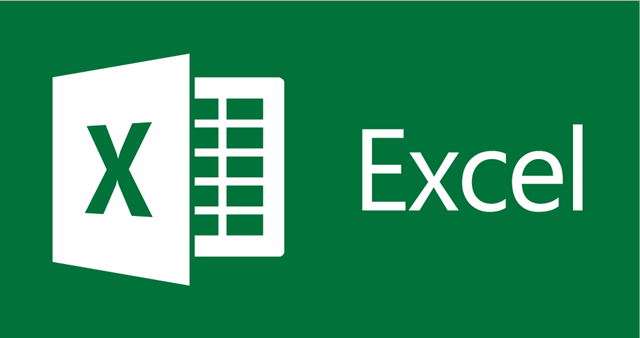
Yodingizda bo‘lsa biz kalkulyator yordamida sanalar o‘rtasidagi farqni aniqlashni ko‘rib chiqqan edik, bu safar buni Microsoft Office dasturlari paketi tarkibidagi Excel - jadval muharriri yordamida hisoblashni ko‘rib chiqamiz.
Excel dasturida biz ixtiyoriy sanani DD.MM.GGGG, DD-MM-GGGG yoki DD/MM/GGGG (bu yerda D‑den, ya’ni kun, M-mesyas, ya’ni oy, G-god, ya’ni yil) ko‘rinishida kiritamiz.
Joriy sanani kiritish uchun esa Excel dasturida maxsus: “=SEGODNYa()” funksiyasi ishlatiladi. Bu funksiya operatsion tizim kalendaridan joriy sanani yacheykada akslantiradi. Siz ZAVTRA, yoki VChERA funksiyalarini dasturda izlab o‘tirmang, chunki bunday funksiyalar dasturda mavjud emas. Buning o‘rniga ertangi sana uchun funksiyani “=SEGODNYa()+1” hamda kechagi sana uchun “=SEGODNYa()-1” ko‘rinishida kiriting. Qolgan sanalarni esa joriy sanaga ixtiyoriy sonni qo‘shish yoki ayirish orqali aniqlashimiz mumkin.
Biz ushbu funksiyani to‘liq yozib o‘tirishimiz shart emas, =CYe deb kiritishni boshlaganimizda rasmda ko‘rsatilgani kabi: SEGODNYa va SEKUNDI funksiyalari ro‘yxati va ↑↓ strelkalari bilan biridan ikkinchisiga o‘tganimizda o‘ng tomonida rus tilidagi ta’rifi keltiriladi:

Biz SEGODNYa tanlangan holatda Tab klavishasini bosamiz va dastur uni quyidagicha ko‘rsatadi: “=SEGODNYa(” – bu holatda biz biror sonni qo‘shish yoki ayirish istagida bo‘lsak qo‘shimcha tarzda “)+son” yoki “)-son” kiritamiz, agar joriy sananing aynan o‘zi kerak bo‘lsa “)” belgisini kiritmasdan Enter klavishasini bosishimiz mumkin (xohishingizga qarab).
Sanalar o‘rtasidagi farqni aniqlash uchun biz quyidagi funksiyalardan foydalanamiz:
=RAZNDAT(“dastlabki sana kiritilgan yacheyka manzili”;“joriy sana kiritilgan yacheyka manzili”;“y”) – Bu yerda “y” bu year (yil) ikki sana o‘rtasidagi yillar farqini ko‘rsatadi;
=RAZNDAT(“dastlabki sana kiritilgan yacheyka manzili”;“joriy sana kiritilgan yacheyka manzili”;“m”) – Bu yerda “m” bu month (oy) ikki sana o‘rtasidagi oylar farqini ko‘rsatadi;
=RAZNDAT(“dastlabki sana kiritilgan yacheyka manzili”;“joriy sana kiritilgan yacheyka manzili”;“d”) – Bu yerda “d” bu day (kun) ikki sana o‘rtasidagi kunlar farqini ko‘rsatadi;
=RAZNDAT(“dastlabki sana kiritilgan yacheyka manzili”;“joriy sana kiritilgan yacheyka manzili”;“ym”) – Bu yerda “ym” year, month (yil, oy) yillarni inkor etib oylarning o‘zini ko‘rsatadi;
=RAZNDAT(“dastlabki sana kiritilgan yacheyka manzili”;“joriy sana kiritilgan yacheyka manzili”;“md”) – Bu yerda “md” month, day (oy, kun) oylarni inkor etib kunlarning o‘zini ko‘rsatadi.
Nazariyadan amaliyotga o‘tamiz, ishni boshladik – Excel dasturini ishga tushiramiz va quyidagi ko‘rinishda ma’lumotlarimizni kiritib olamiz:
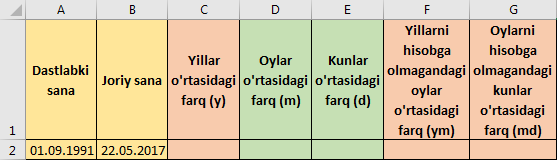
C2 yacheykasiga kiritiladigan formula:
=RAZNDAT(A2;B2;“y”) Tab klavishasi bosiladi va D2 yacheykasiga o‘tiladi;
D2 yacheykasiga kiritiladigan formula:
=RAZNDAT(A2;B2;“m”) Tab klavishasi bosiladi va E2 yacheykasiga o‘tiladi;
E2 yacheykasiga kiritiladigan formula:
=RAZNDAT(A2;B2;“d”) Tab klavishasi bosiladi va F2 yacheykasiga o‘tiladi;
F2 yacheykasiga kiritiladigan formula:
=RAZNDAT(A2;B2;“ym”) Tab klavishasi bosiladi va G2 yacheykasiga o‘tiladi;
G2 yacheykasiga kiritiladigan formula:
=RAZNDAT(A2;B2;“md”) Enter klavishasi bosiladi.
Qulaylik uchun C2 yacheykasidagi formuladan nusxa olish uchun F2 klavishasini bosib, uni Shift+← tugmalar birikmasini qo‘llagan holda belgilab olib nusxalagan holda qolgan yacheykalarda yana F2 klavishasini bosgan holda Vstavka qilishimiz mumkin, shunda A2;B2 ga tegmagan holda “y” ni mos tarzda “m/d/ym/md” ga o‘zgartirish biz uchun oson kechadi.
Natija esa quyidagicha bo‘ladi:
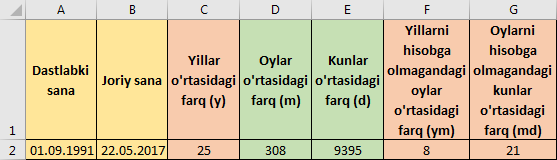
Buning formulalarini yoyilgan holda ko‘rish uchun Ctrl+~ (~ – (tilda belgisi) Esc (Escape) klavishasi pastida joylashgan) tugmalar birikmasini bosing (oldingi ko‘rinishga qaytish uchun ham shu jarayon qaytariladi):

Agar qiziqayotgan bo‘lsangiz buni ushbu mavzuda yoritib o‘tilgan Kalkulyator dasturida kiritib ko‘ring va ikki natijani bir-biri bilan solishtiring. Kalkulyatordan farqli o‘laroq Excelda haftalar o‘rtasidagi farq kiritilmagan, chunki RAZNDAT funksiyasida hafta ko‘zda tutilmagan.
Shunday bo‘lsada Excelda buning afzal tomoni, bu bir vaqtning o‘zida bir qancha sanalarni kiritib, yuqoridagi kabi ular o‘rtasidagi farqni formulalar yordamida bila olishimizdadir. Shunda 2-satrda kiritilgan sanalar va formulalarni keyingi satrlarga nusxalab o‘tib dastlabki sanani F2 klavishasini bosgan holda o‘zgartirishimiz va Enter klavishasini bosishimiz kifoya.
Faylni doimiy xotira (Qattiq disk)da saqlab, so‘ngra uni boshqa biror kun qayta ishga tushirganimizda, SEGODNYa funksiyasi tufayli joriy sana o‘sha kungi kalendar sanasiga mos tarzda yangilangan holatda akslantiriladi. Bu esa bizning nazarimizda Kalkulyator dasturidagi sanalar o‘rtasidagi farqni aniqlashga nisbatan ancha qulay va samarali hisoblanadi.
Shu turdagi maqolalarni Telegram'dagi ushbu kanalimizda ham kuzatib borishingiz mumkin: @itspecuz






